 1٬377 مشاهدة
1٬377 مشاهدة
تغيير الخط في الاندرويد .. الطرق المختلفة لكيفية تغيير شكل الخط على هاتفك
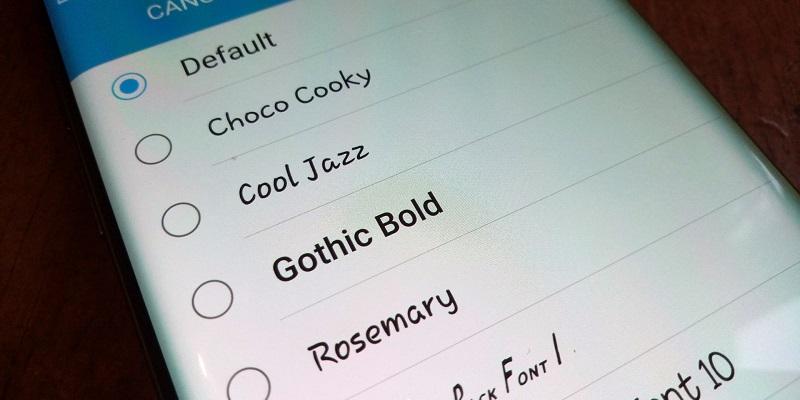
-
 خالد عاصم
خالد عاصم
محرر متخصص في الملفات التقنية بمختلف فروعها وأقسامها، عملت في الكتابة التقنية منذ عام 2014 في العديد من المواقع المصرية والعربية لأكتب عن الكمبيوتر والهواتف الذكية وأنظمة التشغيل والأجهزة الإلكترونية والملفات التقنية المتخصصة
كاتب ذهبي له اكثر من 500+ مقال
أبرز ما يميز نظام تشغيل اندرويد، والسبب الرئيسي في جعله الأوسع استخدامًا والأكثر شهرة، هو إمكانية تعديله وتخصيصه بما يتوافق مع ذوقك ورغبتك قدر الإمكان، ومن بين أبرز خصائص التعديل والتخصيص تلك، إمكانية تغيير الخط في الاندرويد وهي الخاصية التي تتوقف على نوع الهاتف الذي تمتلكه، فإما أن تكن مباشرة وسهلة أو قد تحتاج لبعض الخطوات الإضافية.
ففي حالة هواتف عدد من الشركات مثل سامسونج وHTC وLG وOppo وVivo وOnePlus ستتمكن من تغيير الخط في الاندرويد مباشرة من خلال إعدادات الهاتف، حيث دمجت الشركات المذكورة تلك الخاصية داخل واجهة المستخدم، كما يمكنك مع هواتف تلك الشركات وغيرها من الهواتف الأخرى، استخدام تطبيقات خارجية تتيح إمكانية التعديل بالكامل على شكل النظام ومن بينها خاصية تغيير الخط في الاندرويد وكلتا الطريقتين سنتعرف عليهما في سطور هذا المقال.
تغيير الخط في الاندرويد عبر إعدادات الهاتف
على الرغم من انه لا يمكن تغيير الخط في الاندرويد مباشرة عند استخدام النسخة الخام من نظام التشغيل، إلا أنه كما ذكرنا سابقًا، هناك العديد من الشركات التي تتيح تلك الإمكانية من داخل واجهة المستخدم التي تغطي بها نظام التشغيل الذي تعتمد عليه هواتفها، وأشهر تلك الهواتف، Samsung وOnePlus على سبيل المثال.
اقرأ أيضًا: منع تحديث تطبيقات اندرويد تلقائيًا عبر باقة الإنترنت على هاتفك
في حالة استخدامك لهاتف سامسونج، فإن الشركة قد قامت بالفعل بتثبيت مجموعة مختلفة من الخطوط الإضافية بالإضافة للخط الافتراضي لنظام التشغيل، كما يمكن الحصول على المزيد من الخطوط عبر متجر Galaxy Store، ومنها خطوط مجانية أو مدفوعة، ولتتمكن من التغيير في هواتف سامسونج، قم بفتح إعدادات الهاتف Settings ثم التوجه لإعدادات الشاشة Display ثم Font size and style، قم بعد ذلك بالضغط على اسم الخط الذي ترغب في استخدامه ليتم تحديده كخط افتراضي للنظام.
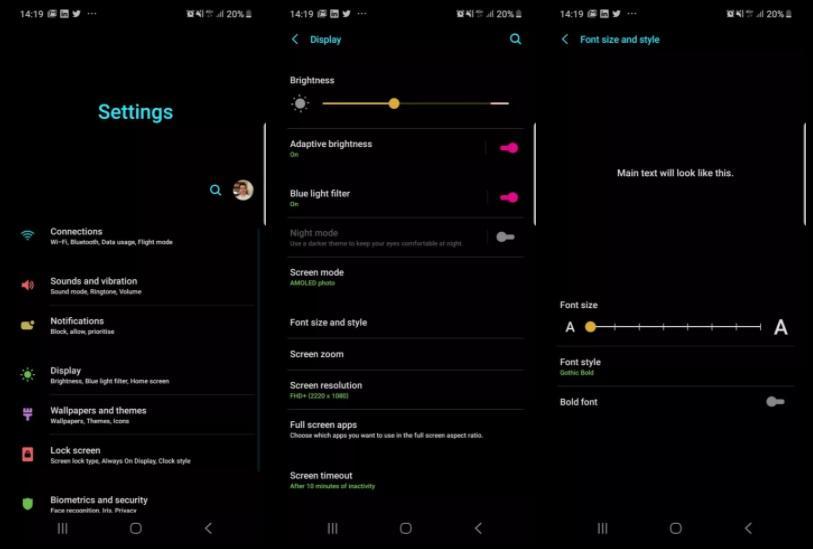
أما إن كنت تمتلك هاتف من هواتف OnePlus فقم بفتح إعدادات الهاتف Settings ثم قم باختيار Customization ثم Font، ثم قم باختيار الخط الذي تريده. كما تتيح مجموعة أخرى من الهواتف مثل Xiaomi وOppo وVivo فتتيح إمكانية التغيير عبر خيار Themes وهو تطبيق مدمج داخل واجهة المستخدم.
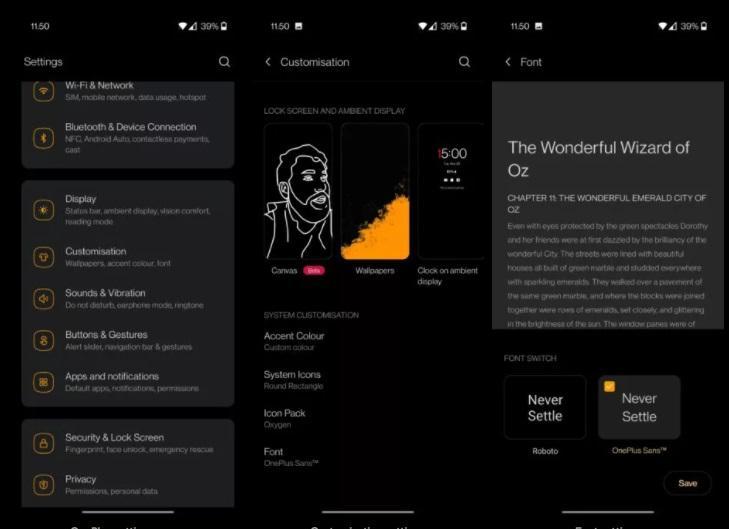
استخدام تطبيقات الواجهة Launcher
في حالة ما لم تتمكن من تغيير الخط في الاندرويد من خلال إعدادات نظام التشغيل، فيمكنك التحايل على النظام من خلال الاعتماد على تطبيقات تغيير الواجهة المعروفة باسم Launcher وهي تطبيقات تمتلك القدرة على تغيير العديد من عناصر واجهة المستخدم وتخصيص العديد من إمكانياتها مما يتضمن الخط أيضًا، وهناك العديد من هذه التطبيقات، سنتحدث عن أشهرها.
اقرأ أيضًا: الطرق المختلفة لكيفية استخدام واتساب بدون شريحة SIM على هواتف اندرويد
تغيير خط الاندرويد عبر تطبيق Go Launcher
يتيح تطبيق Go Lauchner العديد من خصائص التعديل على واجهة النظام وشكلها، وهو التطبيق المفضل من أغلب المستخدمين الذين يسعون لإحداث تغييرات كبيرة على شكل الهاتف متضمنة تغيير الخط في الاندرويد بالطبع. ولتتمكن من التغيير في هذا التطبيق، قم باختيار الخط الذي ترغب في استخدامه من على أي موقع متخصص وقم بتحميله على الهاتف أو تحميله على الكمبيوتر ثم نسخه على الهاتف على أن يكون بالطبع بصيغة TTF أو OTF.
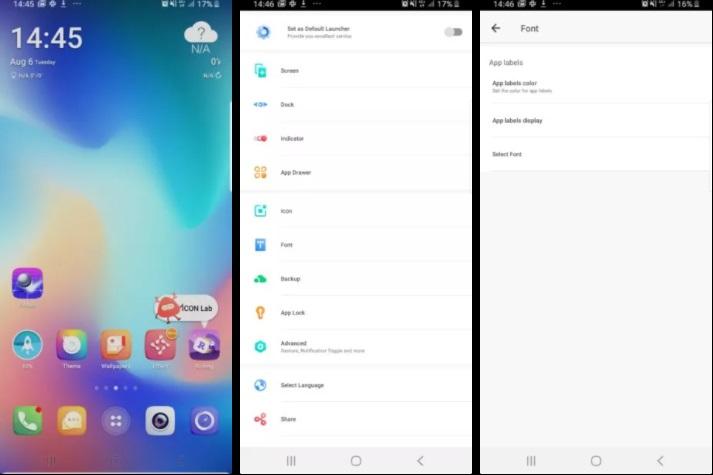
بعد نسخ الملف ثم بالضغط المطول على الشاشة الرئيسية للهاتف ثم قم باختيار Go Settings، ثم قم باختيار Font ثم Select Font، ثم قم باختيار اسم الخط الذي تريده أو قم بالضغط على Scan ليبدأ التطبيق في البحث عن ملفات الخطوط المتوفرة على الهاتف، ويجدر الإشارة إلى أن هذه الطريقة لن تقوم بتغيير الخط في كامل النظام، ولكنها ستشمل القوائم والأيقونات وغيرها من العناصر.
تطبيق Action Launcher: Pixel Edition
من الخيارات الأخرى المتميزة تطبيق واجهة Action Launcher: Pixel Edition، ومن خلالها يمكنك تغيير شكل الخط في هاتفك عبر الدخول على إعدادات التطبيق ثم اختيار Appearance ثم Font وقم باختيار الخط الذي تريده، وعلى الرغم من عدم توفر الكثير من الخيارات إلا أن ميزة هذا التطبيق أنه قادر على التغيير في كامل النظام.
اقرأ أيضًا: الطرق المختلفة لكيفية تغيير حجم الأيقونات في الاندرويد
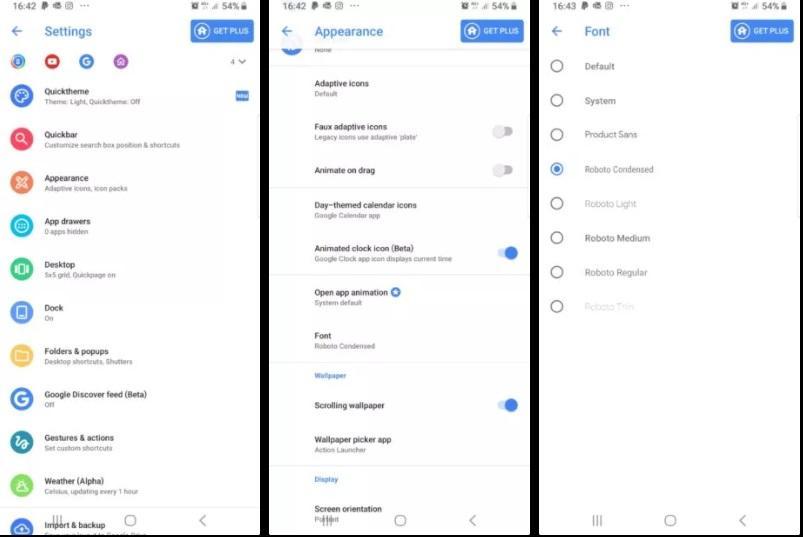
تطبيق Smart Launcher 6
من التطبيقات الرائعة من بين تطبيقات الواجهة أيضًا، تطبيق Smart Launcher 6، أما عن خطوات التغيير من خلال هذا التطبيق فتأتي من خلال الإعدادات Settings ثم اختيار Global appearance ثم Font.
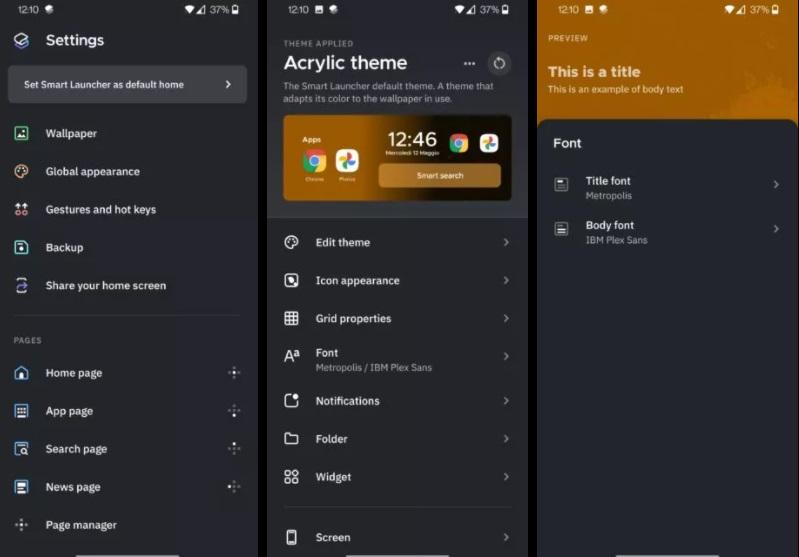
اقرأ أيضًا: الطرق المختلفة لكيفية استعادة صور واتساب المحذوفة على الاندرويد أو iOS
الكاتب
-
 خالد عاصم
خالد عاصم
محرر متخصص في الملفات التقنية بمختلف فروعها وأقسامها، عملت في الكتابة التقنية منذ عام 2014 في العديد من المواقع المصرية والعربية لأكتب عن الكمبيوتر والهواتف الذكية وأنظمة التشغيل والأجهزة الإلكترونية والملفات التقنية المتخصصة
كاتب ذهبي له اكثر من 500+ مقال
ما هو انطباعك؟











